- Unity User Manual 2020.3 (LTS)
- 패키지
- Unity의 패키지 관리자
- Package Manager 창
Package Manager 창
Unity 패키지 관리자(Unity의 상단 메뉴: Window > Package Manager)를 사용하여 프로젝트에 설치할 수 있거나 또는 이미 설치된 패키지를 확인하십시오. 또한 이 창에서 사용 가능한 버전을 확인하고 각 프로젝트의 패키지를 설치, 제거, 비활성화 또는 업데이트할 수 있습니다.
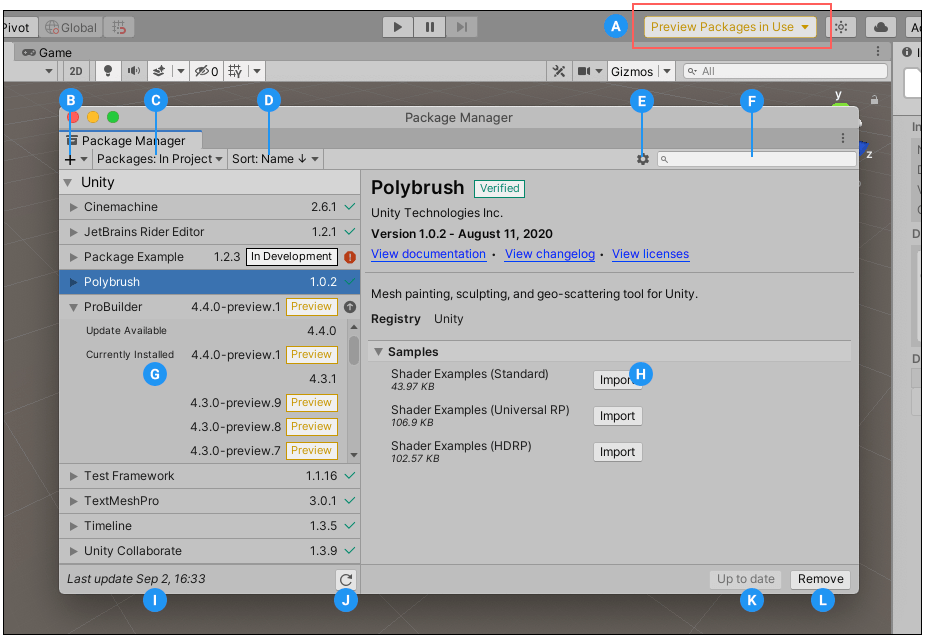
Package Manager 창에는 다음이 표시됩니다.
(A) 프로젝트에 프리뷰 패키지가 포함되었음을 경고하는 프리뷰 패키지 표시기입니다. 기본적으로 패키지 관리자는 리스트에 프리뷰 패키지를 표시하지 않습니다. 하지만 Enable Preview Packages 프로젝트 설정을 활성화하여 프리뷰 패키지를 리스트에 포함할 수 있습니다.
(B) 추가  버튼입니다. Git URL 또는 로컬 경로를 입력하여 프로젝트에 직접 패키지를 설치할 때 클릭합니다.
버튼입니다. Git URL 또는 로컬 경로를 입력하여 프로젝트에 직접 패키지를 설치할 때 클릭합니다.
(C) Packages 드롭다운 메뉴입니다. 리스트(컨텍스트)에 표시되는 항목을 변경할 때 사용할 수 있습니다.
(D) Sort 드롭다운 메뉴입니다. 이름 또는 날짜별로 패키지 리스트를 정렬할 수 있습니다.
에셋 스토어 패키지의 경우 두 가지 추가 컨트롤을 통해 다음의 추가 필터링 옵션이 제공됩니다.

(E) 고급 설정  입니다. 패키지 관리자의 프로젝트 설정에 액세스하거나 프로젝트의 패키지를 기본값으로 초기화하는 데 사용할 수 있습니다.
입니다. 패키지 관리자의 프로젝트 설정에 액세스하거나 프로젝트의 패키지를 기본값으로 초기화하는 데 사용할 수 있습니다.
(F) 검색 상자입니다. 이름으로 패키지를 찾을 때 사용할 수 있습니다.
(G) 패키지 리스트 뷰입니다. 지정한 필터 및 검색 파라미터와 일치하는 모든 패키지를 표시합니다.
(H) 패키지별 세부 정보 뷰입니다. 리스트에서 선택한 패키지에 대한 정보를 표시합니다.
(I) The status bar, which displays information when Package Manager loads packages. This includes errors and warning messages, the number of Asset Store packages available, and a link to load more Asset Store packages.
(J) The reload  drop-down menu, which lets you force Package Manager to reload or resolve the packages in your project.
drop-down menu, which lets you force Package Manager to reload or resolve the packages in your project.
(K) 패키지를 설치하거나 업데이트하는 버튼(선택한 버전이 이미 설치된 경우 Up to date 메시지)입니다.
고급 설정
고급 설정  드롭다운 메뉴에서 다음 동작을 수행할 수 있습니다.
드롭다운 메뉴에서 다음 동작을 수행할 수 있습니다.
| 드롭다운 메뉴 항목 | 액션 결과 |
|---|---|
| 고급 프로젝트 설정 | 이 항목을 선택하면 패키지 관리자 프로젝트 설정을 열고 다음을 수행할 수 있습니다. - 프로젝트의 범위 지정 레지스트리를 추가, 편집 및 제거합니다. - Unity 레지스트리를 탐색할 때 프리뷰 패키지를 표시합니다. - 어느 패키지가 다른 설치된 패키지의 종속성(간접 종속성)으로 설치되었는지 확인합니다. |
| 패키지를 기본 설정으로 초기화 | Select this item to return to Package Manager default settings. Warning: This removes all customization from your project manifest file. Only use this as a last resort when you can’t figure out what is wrong with your project manifest file. |
상태 표시줄
패키지 관리자는 Package Manager 창 하단의 상태 표시줄에 메시지를 표시합니다.
일반적으로 다음과 같은 네 가지 상태 메시지가 표시됩니다.
-
새 프로젝트에서 Package Manager 창을 처음으로 열면 Loading packages 메시지가 잠시 나타납니다.

패키지 로딩 메시지 이 메시지는 재로드
 버튼을 클릭할 때도 나타납니다.
버튼을 클릭할 때도 나타납니다. -
When you are using the My Assets context, the load bar appears above the date. It displays the number of Asset Store packages and a numeric link to load more packages:

The load bar displays the number of Asset Store packages loaded vs. the total number available (A). Click the numeric link on the right (B) to load more (in this case 14). -
대개의 경우 상태 표시줄은 Package Manager 창이 정보를 마지막으로 새로 고친 날짜와 시간을 표시합니다.

마지막 업데이트 메시지 -
하지만 패키지 관리자가 문제를 감지(예: 네트워크 연결 없음)하면 상태 표시줄에 오류를 표시합니다.

네트워크 오류 메시지 -
If your network connection is working, but you are not signed into your Unity account, the Package Manager doesn’t display any Asset Store packages. When you try to use the My Assets context, the Package Manager displays an error in the status bar:
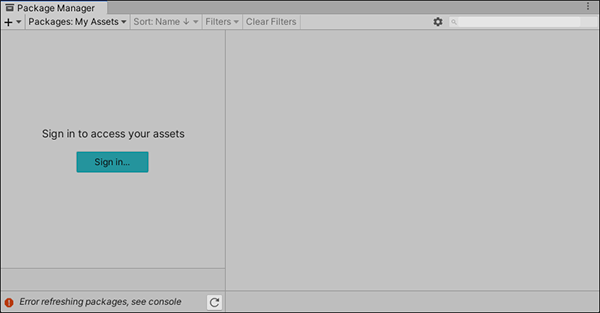
Unity 계정에서 로그아웃됨 리스트 뷰에서 Sign in 버튼을 클릭하면 Unity Hub를 통해 Unity 계정에 로그인합니다.
For information on how to resolve these errors and more, see Error messages.
- Package Manager’s My Assets load bar added in Unity 2020.3 NewIn20203